Kurz je, že iPad ste nezískali ako nástroj produktivity. Okrem zasielania krátkych e-mailov a príležitostných príspevkov Facebooku alebo Twitteru, pravdepodobne na iPadu nepracujete veľa. V prípade, že je potrebné, aby ste svoje myšlienky napísali písomne, existuje niekoľko spôsobov, ako to urobiť. Môžete minúť 9, 99 dolárov na aplikáciu na spracovanie textu, ako sú dokumenty Documents to Go alebo Apple's Pages, alebo môžete preskočiť App Store, otvoriť prehliadač Safari a použiť Dokumenty Google. V tomto krátkom návode vám ukážem, ako používať službu Dokumenty Google na iPad.

Najskôr otvorte Safari, napíšte na adresu docs.google.com a prihláste sa. V paneli s adresou sa zobrazí adresa "/ m", ktorá sa pridá k adrese URL, čo znamená, že si prezeráte odstránenú mobilnú verziu stránku s veľkým čitateľným písmom. Na domovskej stránke Dokumentov Google sa zobrazí zoznam dokumentov spolu s tlačidlom na pravej strane a vytvoríte nový dokument. V porovnaní s webovou verziou sú vaše možnosti obmedzené na dva typy: Dokument alebo tabuľkový procesor.

Ak chcete zobraziť predtým vytvorený dokument, jednoducho klepnite na jeho názov. Potom budete musieť klepnúť na tlačidlo Upraviť vpravo a upraviť. V režime úprav v zobrazení pre mobilné zariadenia nemôžete pristupovať k žiadnym možnostiam formátovania, ani môžete premenovať názov dokumentu alebo odstrániť dokument.

Zobrazenie plochy môžete prepnúť klepnutím na tlačidlo vedľa tlačidla úprav vpravo alebo klepnutím na odkaz v spodnej časti stránky. Bohužiaľ, nie je jasný spôsob prepnutia späť na zobrazenie mobilného telefónu z pohľadu na pracovnú plochu. Najlepším spôsobom, ako som našiel, bolo zachrániť moju prácu (ak by to už Google neučinil v jednom z jeho častých automatických ukladaní) a potom sa vrátil na predchádzajúcu stránku v Safari. Je pochybné, že budete tráviť veľa času pomocou verzie pre počítače. Aj keď máte prístup k možnostiam formátovania, nie je možné vyzdvihnúť časti textu. Pomocou možnosti Upraviť môžete vybrať možnosť Všetky, čo vám umožní použiť formátovanie pre celý dokument. Je to všetko alebo nič s formátovaním pomocou aplikácie Dokumenty Google na iPad.
Navigácia v tabuľke pravdepodobne nebola prvá vec, ktorú Steve Jobs mal na mysli pre iPad a z dobrého dôvodu. Používanie Dokumentov Google na vytváranie a úpravu tabuľky bolo cvičením frustrácie. Zobrazenie pre mobilné zariadenia je úplne bezpredmetné a zobrazenie stolného počítača nie je oveľa lepšie. V zobrazení pre mobilné zariadenia musíte zadať svoje hodnoty do každej bunky, klepnúť na tlačidlo Odoslať a potom znovu načítať stránku a zobraziť zmeny. A pokaždé, keď sa klávesnica objaví na obrazovke, prináša listy a núti vás opäť klepnúť na prístup k číslam. Bolo by lepšie, keby iPad vedel, že som v tabuľke a používam viac čísel ako písmená. Ak chcete zobraziť verziu pre stolné počítače, kliknite na odkaz zobrazenia tabuľky v hornej časti listu. Poskytuje pomerne hladký zážitok z pozerania, ale úprava je takmer nemožná. Zistil som, že je ťažké zavolať klávesnicu dôsledne, aj keď vďaka všetkému mrzutému poklepávaniu v snahe vyvolať klávesnicu som zistil, že dvojité poklepanie umožňuje mierne zväčšenie a opäť sa vrátiť späť.

Dokumenty Google poskytujú spôsob tlače dokumentov na linku HP svojich tlačiarní ePrint pripojených k internetu alebo starej tlačiarne v sieti. Vysvetľujem, ako tlačiť na starú tlačiareň v samostatnom výučbe.
Dokumenty Google nakoniec poskytujú pohodlnú metódu na vytváranie slovných dokumentov, ktoré nevyžadujú formátovanie. Môžete sa tiež pokúsiť použiť Dokumenty Google na zobrazenie malých, jednoduchých tabuliek, ale rád by som vás varoval pred pokusom o vykonanie mnohých úprav.









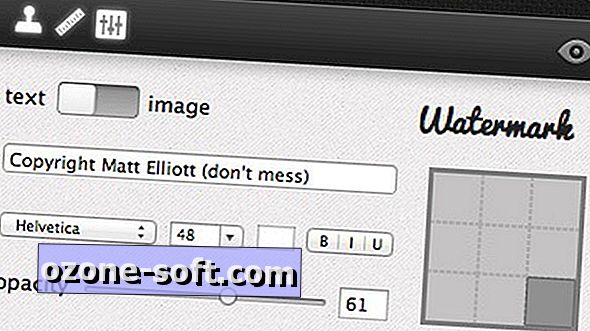



Zanechajte Svoj Komentár